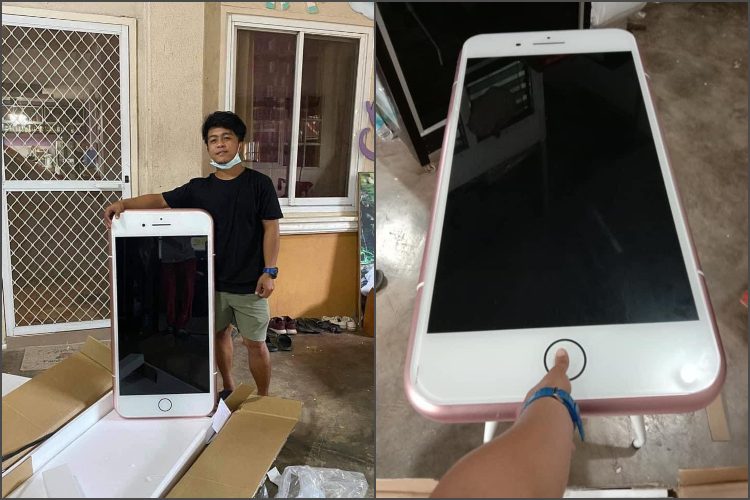Cara membuat background transparan di GIMP «
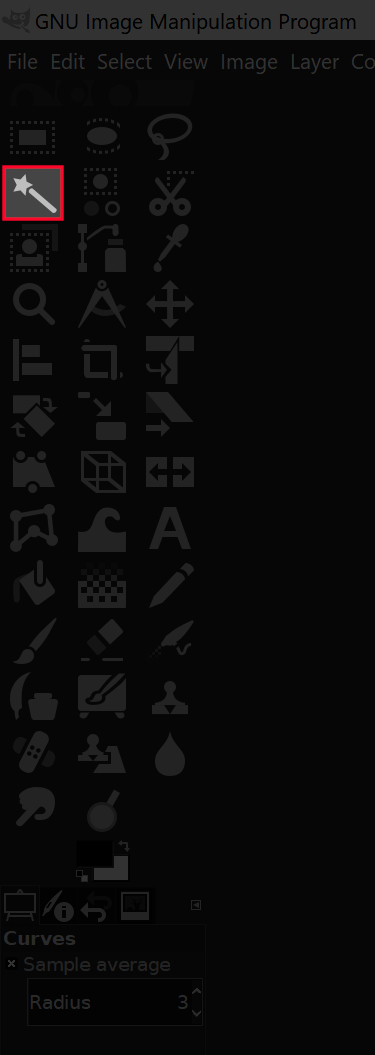
Mengedit gambar menjadi tugas yang mudah, berkat banyaknya perangkat lunak yang menemukan celah di mesin kami. Media sosial juga bertindak sebagai katalis, karena semua orang ingin terlihat baik dalam gambar yang mereka bagikan kepada dunia. Meskipun ponsel kami telah menjadi alat yang efektif, pengeditan gambar yang rumit tetap menjadi teka-teki. Adobe Photoshop dianggap sebagai ksatria berbaju zirah bagi fotografer dan desainer dan kini telah menjadi perangkat lunak default yang digunakan jutaan orang untuk melakukan pekerjaan mereka, baik itu mengedit, mengedit gambar yang rumit, atau hanya membentuk ulang wajah seseorang.
Tidak semua orang mampu membayar biaya tahunan untuk membayar fitur Photoshop yang hebat, tapi siapa bilang itu satu-satunya pilihan yang tersedia? Ada banyak opsi yang mendekati Photoshop gratis dan relatif lebih mudah. CAÑUTILLO adalah salah satunya. Program Manipulasi GNU, atau GIMP, adalah editor gambar sumber terbuka dan gratis, dan Anda dapat mengubah kode sumber dan membagikan perubahan Anda.
Anda mungkin tidak ingin melakukan pengeditan gambar yang rumit, Anda ingin menghapus latar belakang gambar tertentu dan menginstruksikan Photoshop untuk membuatnya tampak lebih sulit. Oleh karena itu, artikel ini akan menunjukkan cara membuat background gambar transparan di GIMP. Langsung melompat!
Cara membuat background gambar transparan di GIMP
Saya telah memilih total empat metode mudah dan akan melakukan pekerjaan itu. Pastikan untuk mencoba semua metode dan lain kali yang termudah.
Metode 1: Alat Seleksi Blur
Alat Blur Select memungkinkan Anda memilih bagian gambar berdasarkan kesamaan warna. Artinya, jika gambar Anda memiliki latar belakang yang berbeda, misalkan banyak warna, mungkin akan lebih mudah untuk memotong bagian depan gambar.
Dia lulus 1: Pilih Blur Selection Tool atau tekan U pada keyboard Anda.
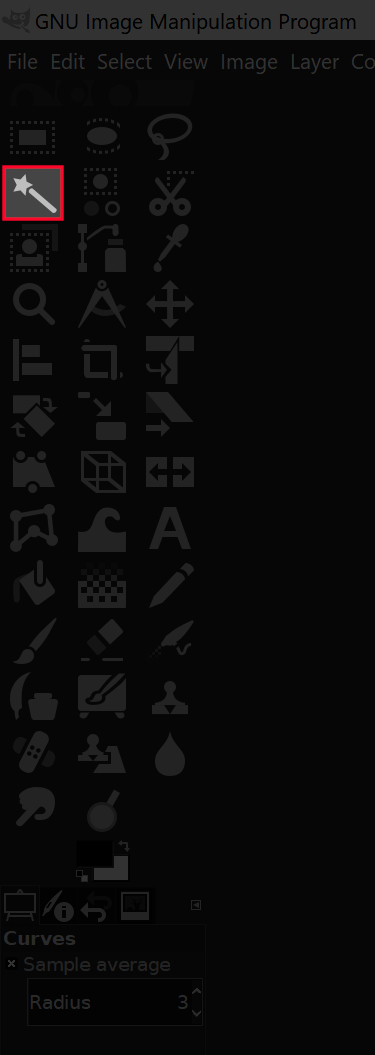
Dia lulus 2: Setelah Anda memilih alat, cukup klik dan seret untuk membuat pilihan. Untuk memperbesar ukuran pilihan, seret penunjuk ke kanan, dan untuk menguranginya, seret penunjuk ke kiri. Untuk menambahkan lebih banyak bagian ke pilihan Anda, tahan tombol Shift dan klik di area yang diinginkan. Untuk menghapus pilihan yang tidak diinginkan, tekan dan tahan tombol Control dan klik pada mereka.

Anda akan melihat garis putus-putus yang bertindak sebagai garis besar yang menunjukkan bahwa bagian dari gambar Anda telah dipilih. Jika pemilihan dilakukan di latar belakang, tekan Delete pada keyboard Anda. Pengguna Mac dapat melakukannya dengan membuka Edit > Hapus. Ini akan menghapus latar belakang gambar untuk membuatnya transparan.
Dia lulus 3: Sekarang Anda telah membuat pilihan dengan mengklik subjeknya, hanya subjek yang dipilih. Jika Anda hanya ingin menghapus latar belakang dan bukan latar depan atau subjek, buka Select > Invert. Perubahan tidak akan muncul di layar Anda, tetapi Anda telah membalikkan seleksi dan sekarang memiliki latar belakang yang dipilih dan bukan latar depan. Jika sudah melewati tahap ini, tekan Delete.

Metode 2: Alat Warna
Color Tool adalah pilihan yang lebih sederhana, bahkan dibandingkan dengan Blur Selection Tool. Alat ini sangat cocok untuk gambar dengan latar belakang satu warna dan mungkin beberapa warna khusus.
Dia lulus 1: Pilih alat warna atau tekan Shift + O pada keyboard Anda.

Dia lulus 2: Klik pada gambar atau warna yang ingin Anda hapus. Untuk memperbesar ukuran pilihan, seret penunjuk ke kanan, dan untuk menguranginya, seret penunjuk ke kiri. Anda juga dapat memilih lebih banyak nuansa dengan warna yang sama, dan untuk melakukannya, tahan tombol Shift dan klik pada mereka. Setelah Anda membuat pilihan dari latar belakang Anda, tekan Delete pada keyboard Anda. Pengguna Mac dapat pergi ke Edit > Hapus.

Dia lulus 3: Ada pilihan lain. Untuk membuat pilihan dari latar depan atau subjek Anda, lanjutkan dan lakukan, lalu pergi ke Pilih > Hapus sebelum menghapus pilihan.

Metode 3: Alat Jalur
Anda akan membutuhkan banyak keterampilan dan latihan untuk menggunakan alat perutean. Tetapi mereka yang menggunakan GIMP untuk membuat latar belakang transparan, sarankan menggunakan alat ini. Anda dapat memotong gambar yang rumit, dari burung dengan latar belakang yang rumit hingga rambut, dengan mudah. Ini mirip dengan alat Photoshop Pen. Anda harus secara manual memilih garis besar objek Anda menggunakan garis dan kurva melalui posisi simpul.
Dia lulus 1: Klik alat Path atau tekan B pada keyboard Anda.
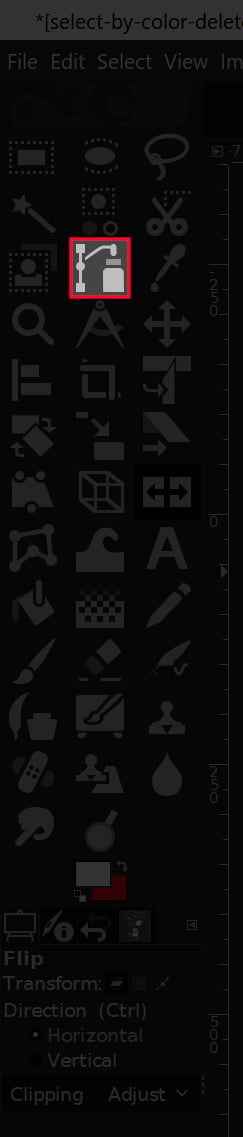
Dia lulus 2: Karena metode ini lebih rumit daripada yang lain di artikel ini, saya akan menautkan keduanya YouTube video sehingga Anda tidak ragu menggunakan mesin perutean.
Tautan 1 | Tautan 2 – Maju cepat ke 3:59.
Metode 4: Saluran Alfa
Dia lulus 1: Untuk membuka gambar di GIMP, buka File > Open as Layer.
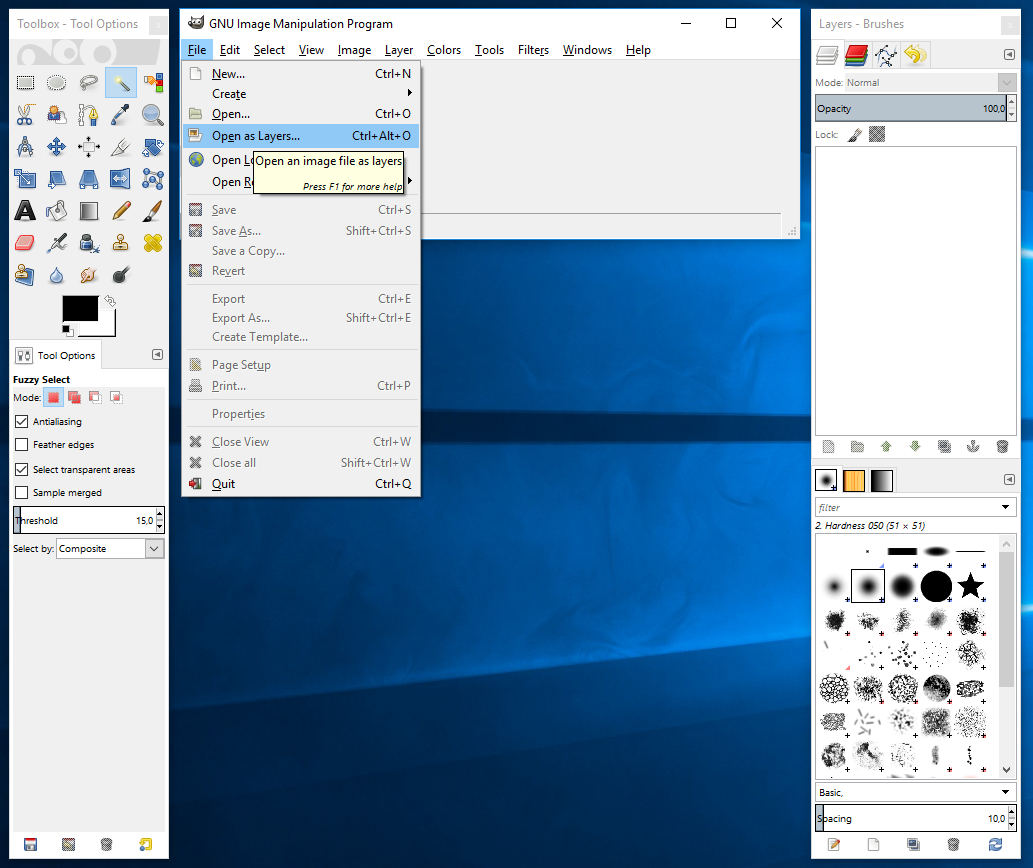
Dia lulus 2: Ketuk latar belakang gambar atau, lebih tepatnya, area yang ingin Anda jadikan transparan.

Dia lulus 3: Sekarang pergi ke Layer > Transparency > Add Alpha Channel.
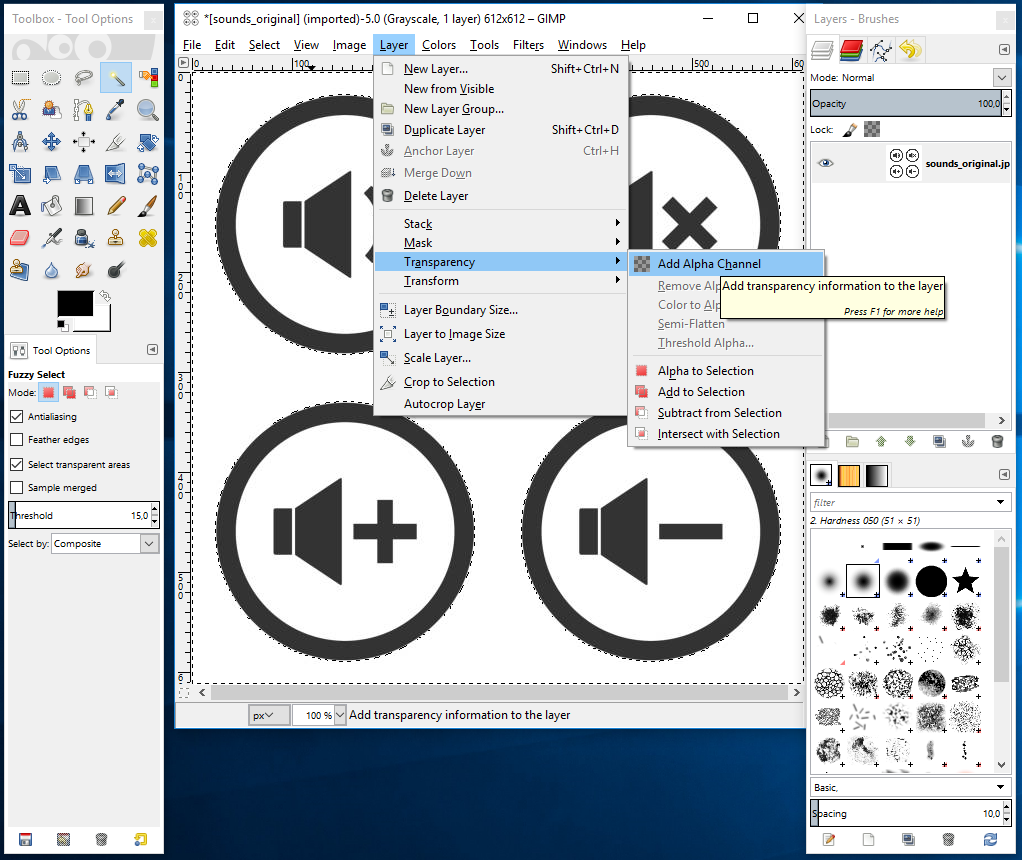
Dia lulus 4: Tekan tombol Hapus pada keyboard Anda.

Dia lulus 5: Sekarang buka File > Ekspor Sebagai.
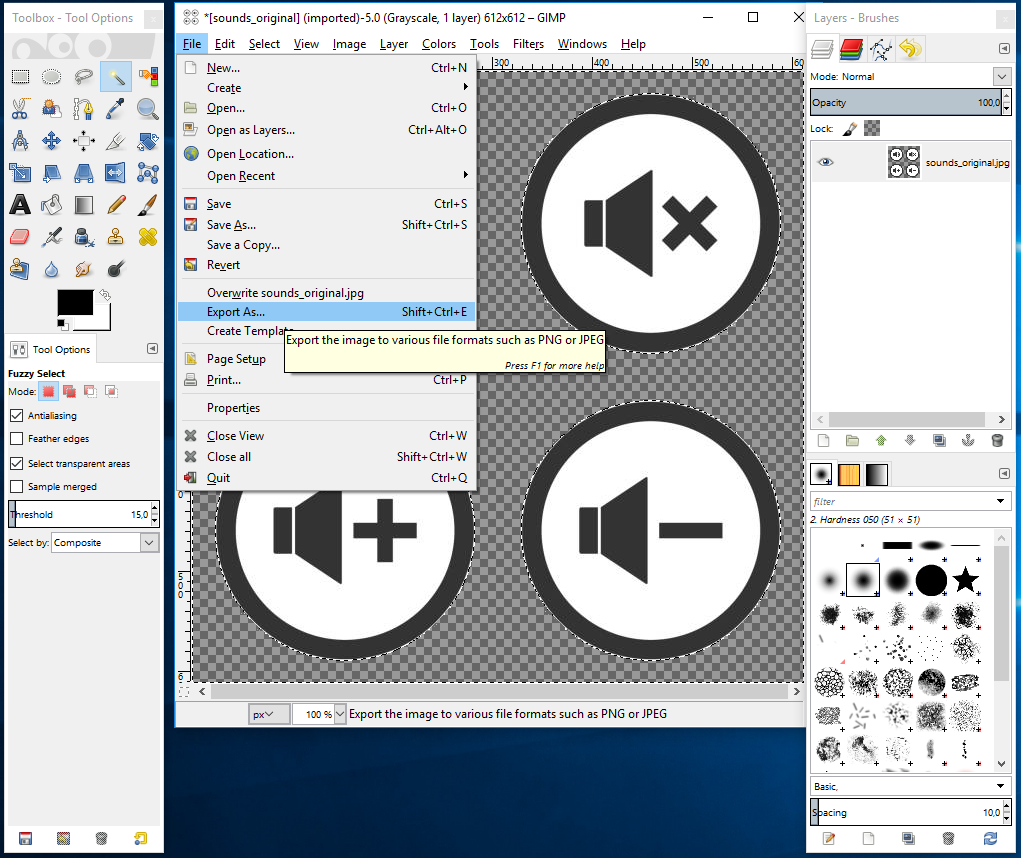
Dia lulus 6: Anda harus memilih format file PNG. Sekarang tekan Ekspor:
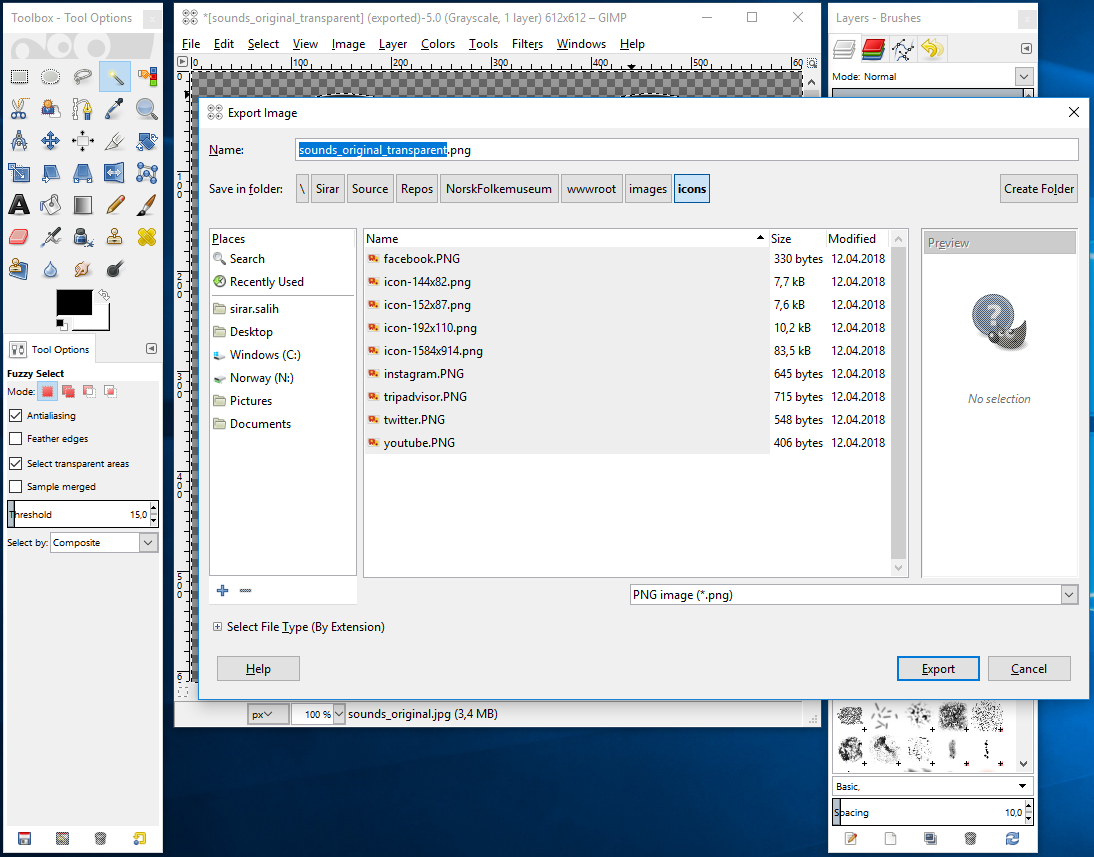
Dia lulus 7: Klik Ekspor lagi.
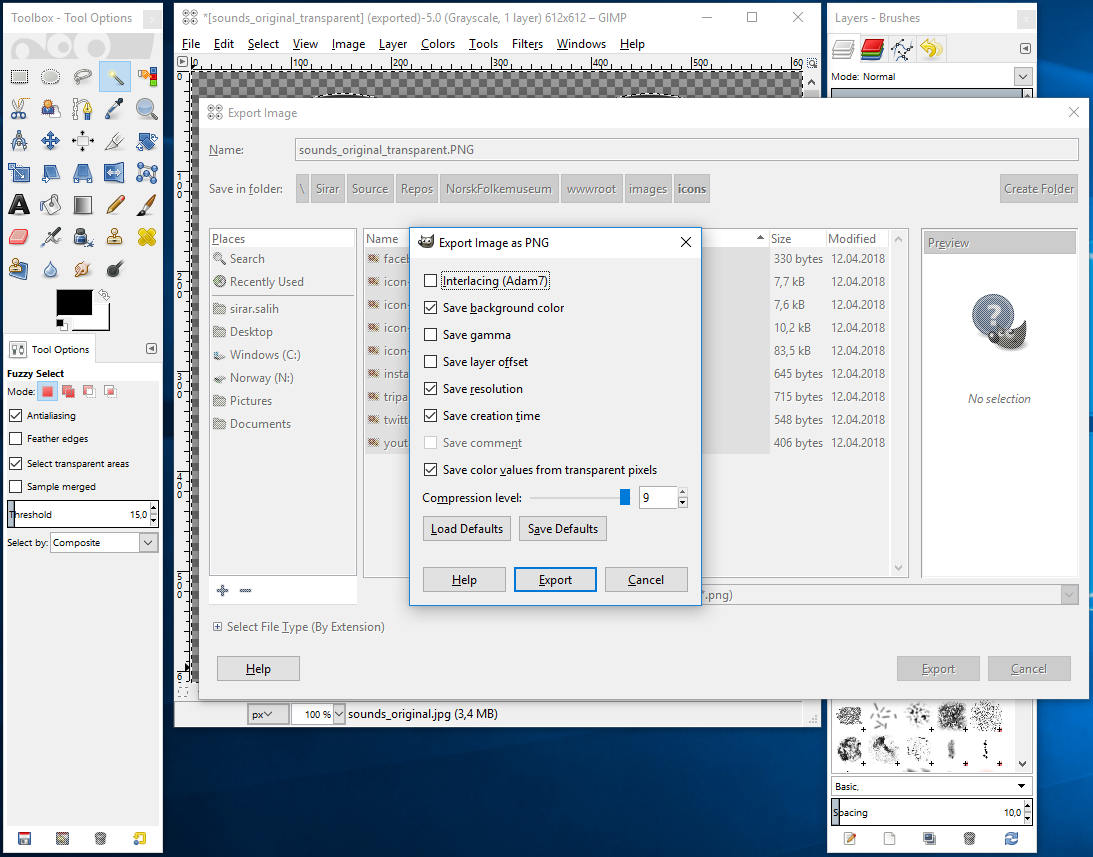
Gambar Anda sekarang memiliki latar belakang kabur.
Pertanyaan yang sering diajukan
Apakah GIMP sepenuhnya gratis?
Ya, GIMP adalah editor gambar sumber terbuka dan gratis yang akan melakukan pekerjaan itu. Ini bukan Photoshop, tapi hei, Anda tidak akan membayar untuk GIMP.
Apakah GIMP bagus untuk mengedit foto?
Jika pengeditan gambar hanyalah hobi atau jika Anda ingin membuat perubahan tertentu pada gambar Anda tanpa komplikasi, GIMP adalah pilihan yang sangat baik untuk mengedit foto. Tapi Photoshop pasti bisa melakukan lebih banyak lagi.
Bagaimana cara membuat gambar transparan di GIMP?
Untuk membuat gambar transparan di GIMP, klik Windows > Kelas. Lapisan ini berisi gambar yang dipilih default. Sekarang, klik dan seret penggeser Opacity di bagian atas kotak alat Lapisan. Seret penggeser ke kiri untuk mengurangi opacity dan meningkatkan transparansi.
Bagaimana cara memotong gambar dengan GIMP?
Sangat mudah untuk memotong gambar di GIMP. Tempatkan kotak yang terdiri dari tanda hubung bergerak di sekitar bagian gambar yang ingin Anda pilih. Tekan Ctrl + I untuk membalikkan seleksi. Sekarang tekan Ctrl + X untuk menghapus bagian gambar yang tidak Anda inginkan. Objek yang dipilih sekarang akan menjadi transparan.
kesimpulan
Memiliki. GIMP adalah perangkat lunak mudah yang hanya membutuhkan sedikit latihan. Jika Anda tidak keluar pada percobaan pertama, jangan menyerah, teruslah mencoba. Membuat gambar menjadi transparan kini telah menjadi lebih dari sekadar alat daripada sarana hiburan. Pastikan untuk mengikuti metode yang diuraikan di atas untuk mendapatkan transparansi pada gambar Anda. Di luar 4 metode, saya mungkin dapat menemukan setidaknya satu lebih mudah daripada yang lain. Tetapi cobalah semuanya terlebih dahulu dan kemudian sambungkan ke yang lebih mudah.